来源:小编 更新:2025-01-09 23:59:58
用手机看
亲爱的电脑达人,你是否也像我一样,对Mac和Windows系统爱得深沉呢?有时候,我们就像两个好伙伴,一个温柔如水,一个刚毅如钢。今天,就让我带你一起探索如何在Mac上轻松切换Windows系统,让这两个好伙伴在你的电脑上共舞吧!
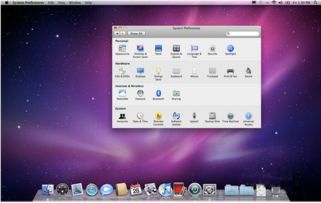
你知道吗,Mac上安装Windows其实就像给电脑添了个新伙伴。而这个新伙伴的摇篮,就是Boot Camp。Boot Camp是苹果公司提供的一个工具,它可以帮助你在Mac上安装Windows系统。是不是听起来有点神奇?那就让我们一起来看看如何操作吧!
1. 准备阶段:首先,你需要一个Windows安装盘或USB驱动器。确保你的Mac满足Boot Camp的最低系统要求。
2. 安装Boot Camp:打开Mac,进入“应用程序”>“实用工具”>“Boot Camp助理”。按照提示操作,它会帮你准备安装Windows所需的分区。
3. 安装Windows:将Windows安装盘或USB驱动器插入Mac,然后重启电脑。在启动时,按住Option键(Alt键),选择Windows安装盘,开始安装Windows。
4. 安装Boot Camp驱动程序:安装完Windows后,重启电脑,再次按住Option键,选择Windows安装盘。这时,Boot Camp驱动程序会自动安装。
5. 双系统启动:现在,你的Mac就可以在Mac OS和Windows之间自由切换了。在启动时,按住Option键,选择想要启动的系统。
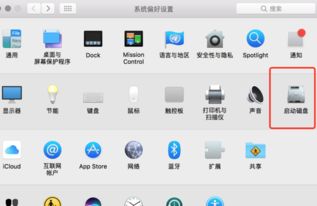
如果你已经安装了Boot Camp,那么“启动磁盘”功能就能让你轻松切换系统。
1. 进入启动磁盘:在Mac OS中,打开“系统偏好设置”,点击“启动磁盘”。
2. 选择启动系统:在启动磁盘窗口中,你可以看到所有可启动的系统。选择你想要启动的系统,然后点击“重新启动”。
3. 设置默认启动系统:如果你不想每次都手动选择启动系统,可以在启动磁盘窗口中设置默认启动系统。
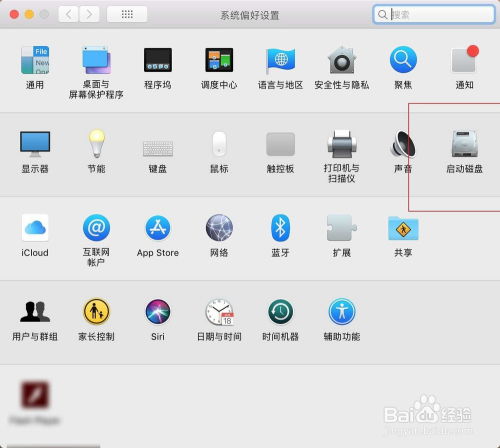
如果你不想每次都进入系统偏好设置,那么开机启动就是你的最佳选择。
1. 开机时按住Option键:在电脑开机时,按住Option键(Alt键),等待出现启动磁盘选择界面。
2. 选择启动系统:在启动磁盘选择界面中,选择你想要启动的系统,然后回车。
3. 设置默认启动系统:如果你经常使用某个系统,可以在启动磁盘选择界面中设置默认启动系统。
Boot Camp控制面板可以帮助你轻松管理Windows系统。
1. 打开Boot Camp控制面板:在Windows系统中,找到Boot Camp图标,点击它,然后选择“Boot Camp控制面板”。
2. 调整启动选项:在Boot Camp控制面板中,你可以调整启动选项,如启动顺序、启动磁盘等。
3. 更新驱动程序:Boot Camp控制面板还可以帮助你更新Windows系统中的驱动程序。
在使用Mac和Windows系统时,以下注意事项可以帮助你保持系统稳定:
2. 更新系统:及时更新Mac OS和Windows系统,以确保系统安全。
3. 避免安装不兼容的软件:在安装软件时,注意选择与你的系统兼容的版本。
4. 保持磁盘空间充足:定期清理磁盘空间,避免系统崩溃。
亲爱的电脑达人,现在你掌握了在Mac上切换Windows系统的技巧,是不是觉得电脑世界变得更加精彩了呢?快来试试吧,让你的Mac和Windows系统在你的电脑上共舞吧!